用CAD画一个普通的杯子怎么画?
溜溜自学 室内设计 2021-06-21 浏览:2036
大家好,我是小溜,在我们日常工作中使用“CAD软件”会遇到各种各样的问题,不管是新手还是高手都会遇到自己不知道的问题,比如“用CAD画一个普通的杯子怎么画?”,下面小编就讲解一下怎么解决该问题吧,此教程共分为7个步骤,小编用的是联想天逸台式电脑,电脑操作系统版本以Win7为例,希望能帮助到各位小伙伴!
工具/软件
电脑型号:联想(Lenovo)天逸510S
操作系统:Windows7
软件名称:CAD2007
步骤/教程
1、先用矩形命令绘制一个矩形"rec,rectang",确定物体的范围,然后画上辅助线。
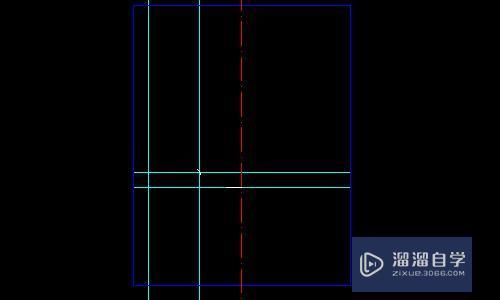
2、用刨面图的方法找到酒杯的几个点。
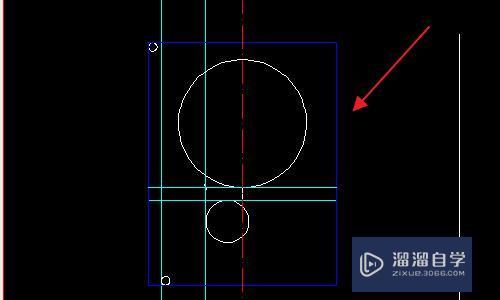
3、用画圆命“c,circle”令或圆弧命"a,arc令绘制酒杯的轮廓线。
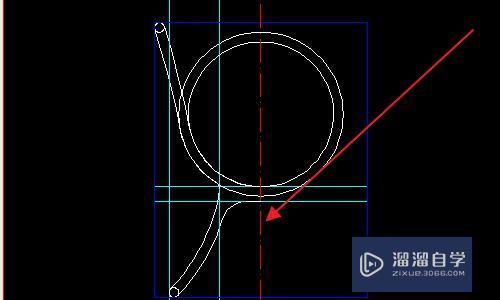
4、输入修改命令,“tr,trim”,将多余的线段修改,完成酒杯轮廓的绘制。
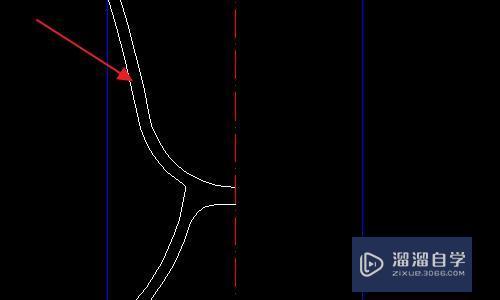
5、输入面域命令,“reg,region”,选择绘制好的酒杯轮廓,把轮廓转换为一个闭合的平面。
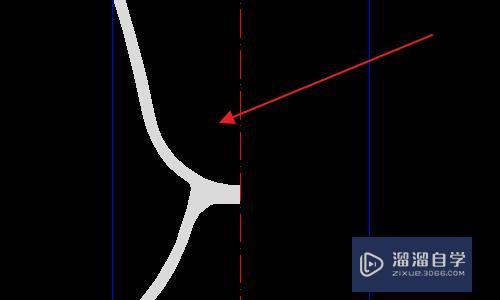
6、输入旋转命令,“rev,revolve”,指定旋转轴。输入旋转角度,因为是个圆形,就旋转360度按空格键确认完成。

7、把视图转换为轴侧图,这样就可以看到绘制的酒杯实体了。
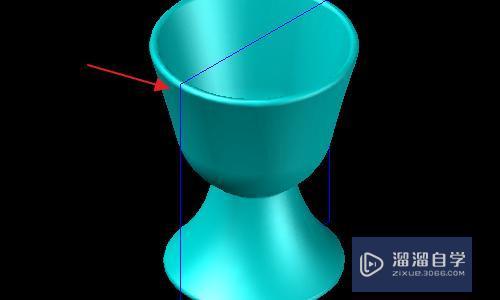
相关文章
距结束 06 天 15 : 22 : 57
距结束 00 天 03 : 22 : 57
首页









